| الهواتف و الجوالات برامج وتطبيقات وحلول خاصة بالجوال |
|
|
أدوات الموضوع |
|
||||||

|
|
|
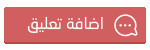 |
| مواقع النشر (المفضلة) |
| الكلمات الدلالية (Tags) |
| الثيمات, الحناء, الكمبيوتر, بالصور, شرح, على, والبرامج, وتركيبها, وقل, طريقة |
|
|
 المواضيع المتشابهه
المواضيع المتشابهه
|
||||
| الموضوع | كاتب الموضوع | المنتدى | مشاركات | آخر مشاركة |
| طريقة شحن الجوال بدون كهرباء للمعلمين المجال القروي | youssef1892 | الهواتف و الجوالات | 30 | 17-05-2009 23:39 |
| طريقة قلب شاشة الكمبيوتر | youssef -_-bouhlal | دفاتر تبادل الخبرات التقنية | 2 | 26-04-2009 19:18 |
| ...موقع خاص بانترنيت الجوال يهديكم احلى الثيمات و الخلفيااات ...مجااانااااا.... | newfeel | الصــــــــــور | 1 | 06-04-2009 19:40 |
| طريقة سهلة لأخد الفيديوهات و الموسيقى والبرامج على جوجل | mustapha | دفاتر تبادل الخبرات التقنية | 9 | 03-11-2008 20:32 |
| وضع الجوال تحت رأسه ، أنظروا ماذا وقع له بالصور | aicha6365 | الأرشيف | 7 | 25-10-2008 15:48 |